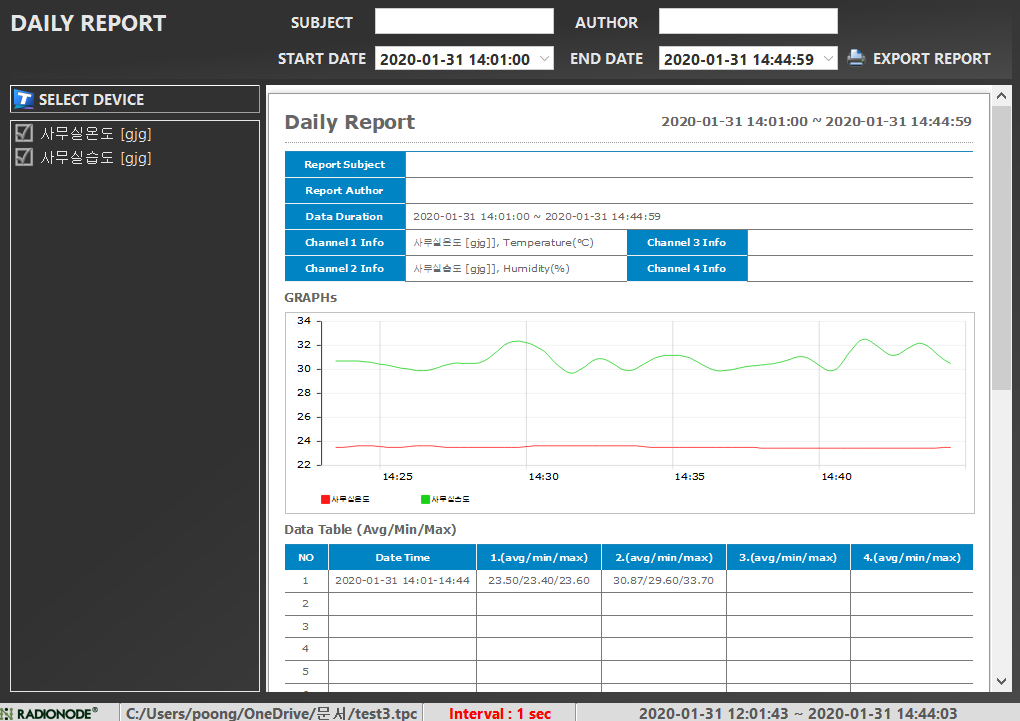感谢您购买 DEKIST Radionode 系列。
如果用户已经创建了项目并注册了设备,或者如果已经创建了项目,则可以通过设置通道选项进行更有效的监控。 此外,您还可以通过可以记录和共享数据的文件存储功能以及以特定形式输出的报告功能来体验高效的数据管理。
1.显示传感器数据(仪表板)
当您启动程序时,您将看到一个包含项目和最近项目的初始屏幕。 当您创建项目或选择已创建的项目之一时,将激活由显示每个通道的数据值的小部件组成的仪表板。
仪表板是显示测量数据的屏幕。 一个仪表板屏幕上最多可以同时显示 128 个小部件(通道值)。 项目名称位于仪表板的左侧。
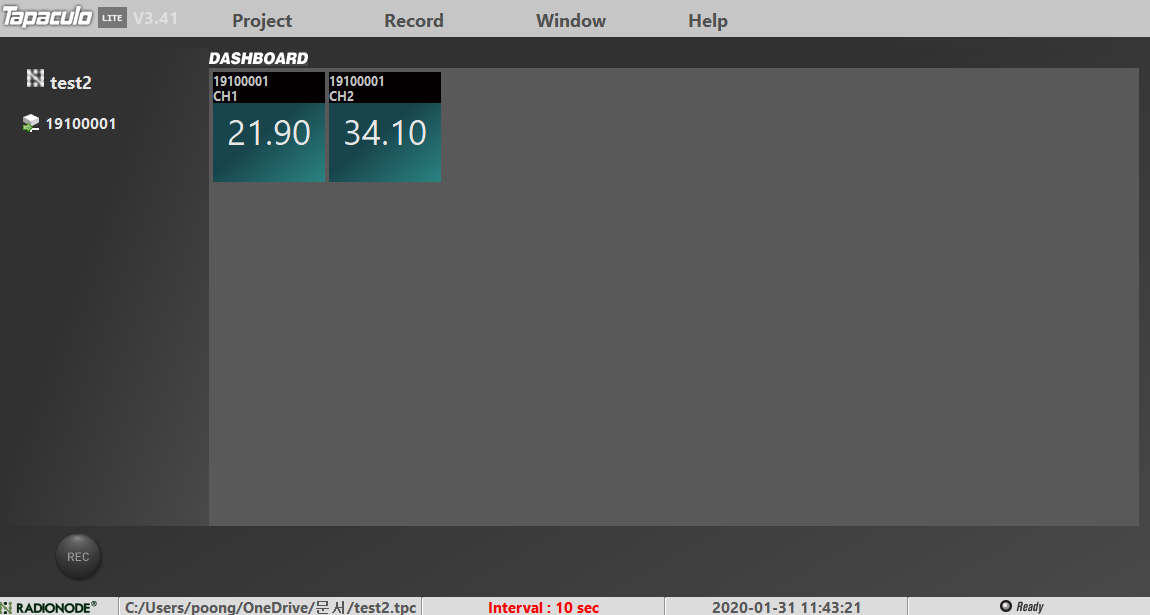
设备名称列在左侧项目名称下方,连接状态由图标指示。 如果单击设备名称,将激活设备的仪表板。 仪表板由显示设备名称和 MAC 地址或序列号的上部组成,主要部分由显示数据值的小部件和图表组成。
小部件顶部有 MAC 地址和通道,数据由数字表示。 设置的数据单元显示在数据下方(不设置则不会出现)。 在图表中,当前值、时间信息、样本表达式数和测量周期等信息显示在顶部,测量值在图表主体中以时间序列图表的形式提供。
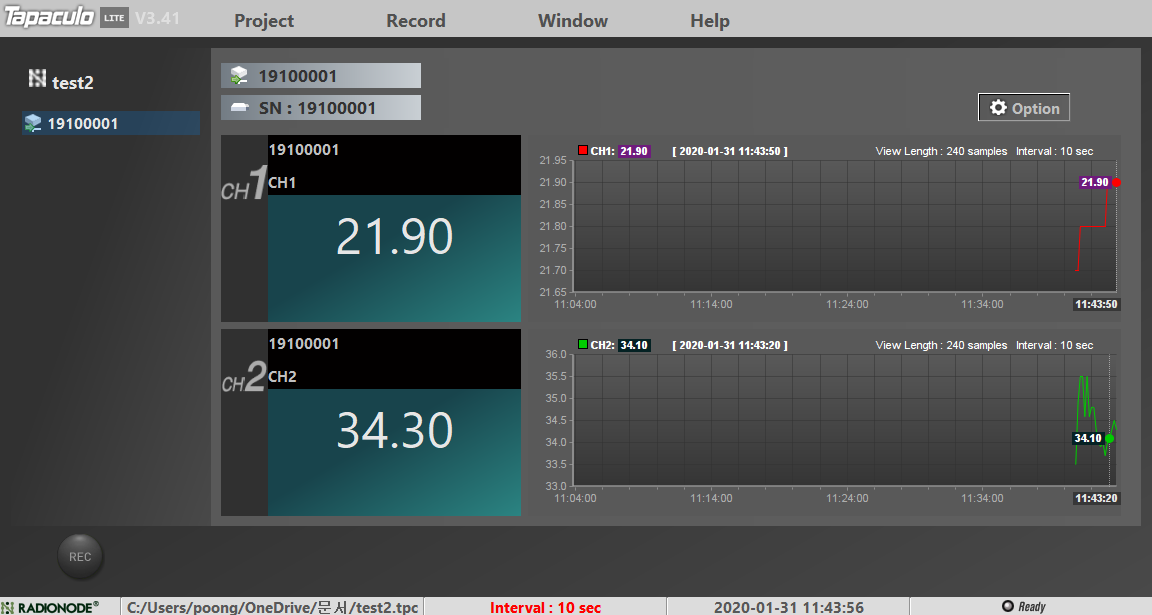
* 搜索到的设备列表以MAC地址和序列号两种格式表示。 RN2x连接时显示MAC地址,UAxx直接连接本地PC USB口时,序列号表示为设备名称。
2.更改仪表板屏幕
仪表板屏幕可在全屏和扩展模式下使用。 全屏是使用给定屏幕的所有区域完整地表达仪表板的方法。 扩展模式是一种显示填充给定仪表板整个区域的小部件的方式。
2-1。 全屏模式
选择“窗口”>“全屏”。 仪表板将使用给定屏幕的全屏。
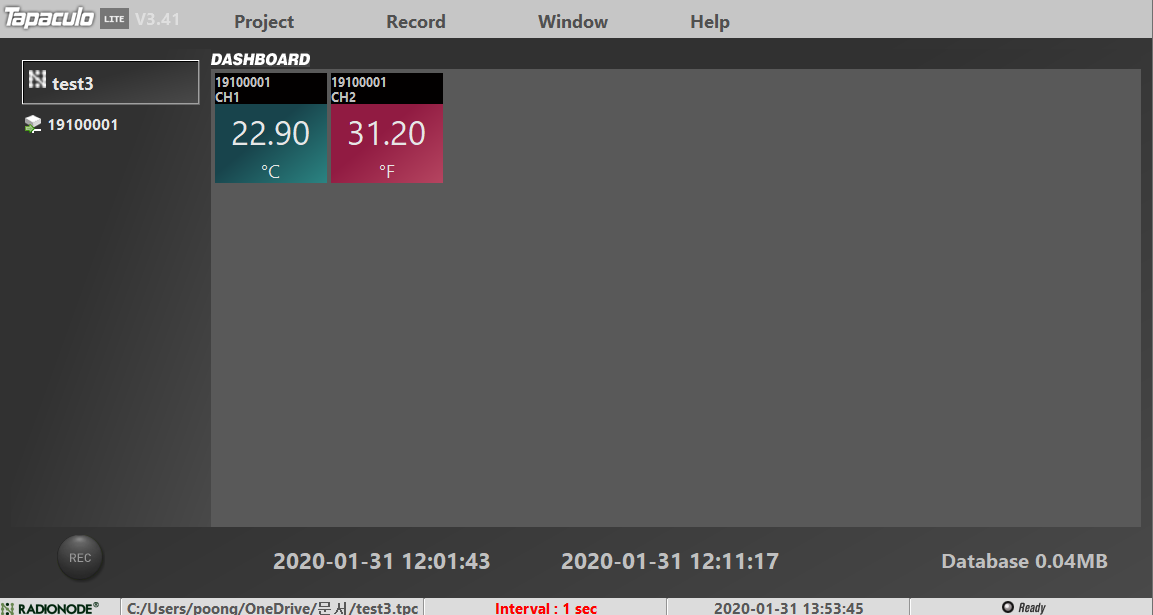
2-2。 扩展模式
在项目屏幕的顶部,选择窗口 > 扩展模式。
仪表板扩展模式是一种使用仪表板全屏的方式。 小部件更改为仪表板内的最大尺寸。
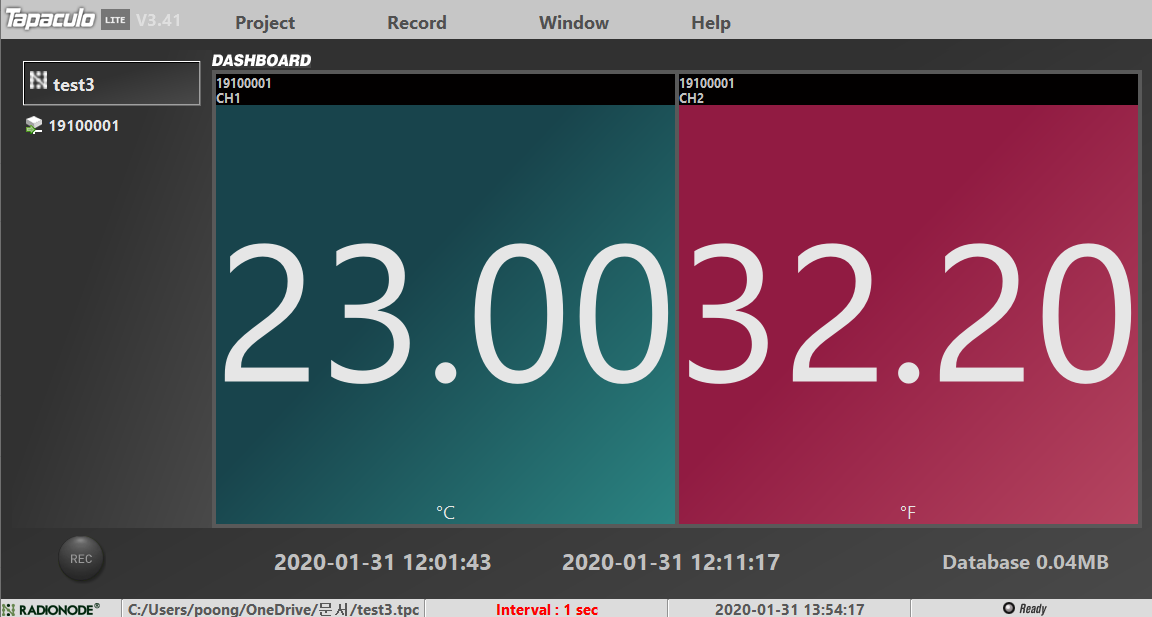
3.设置设备和通道选项
如果您按下位于图表右上角的 [Option] 按钮,您可以更改设备和通道设置。
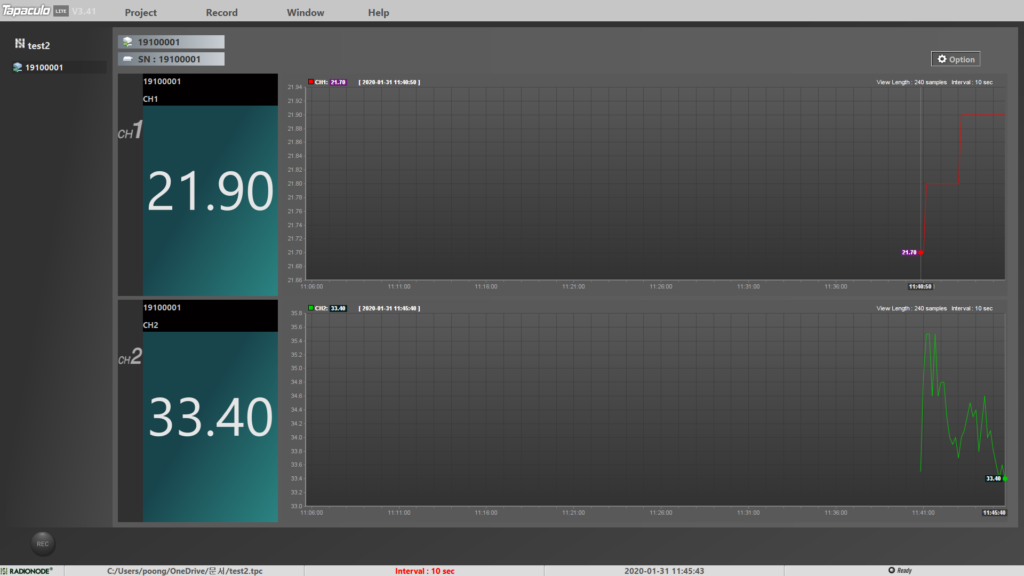
默认设备名称是 MAC 地址或序列号。 对于直接连接到本地PC USB端口的UA产品,会显示序列号,序列号可以在产品侧面的标签上找到。 设备名称可以更改为便于客户管理的名称。
您还可以设置每个通道的名称、单位、报警范围和用途。 在报警范围中,输入各通道的使用范围(正常范围)。
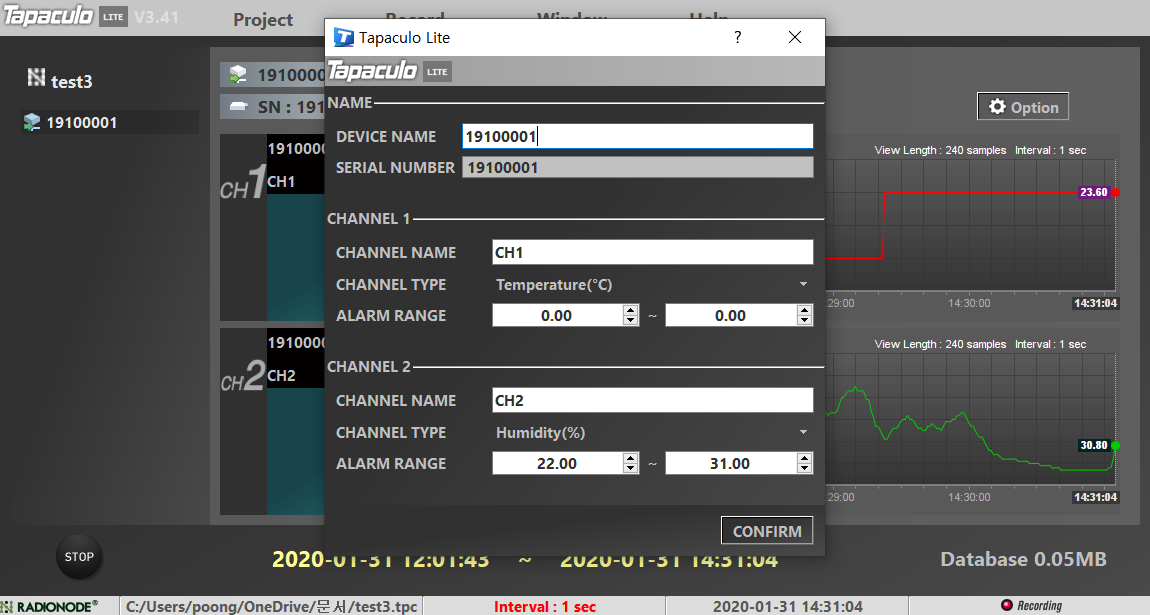
如果监测数据超出正常范围,相应通道的数据值背景会显示为红色,并且PC会发出哔声(如果开启了哔声)。
以太网设备 (RN171) 的工作原理相同。
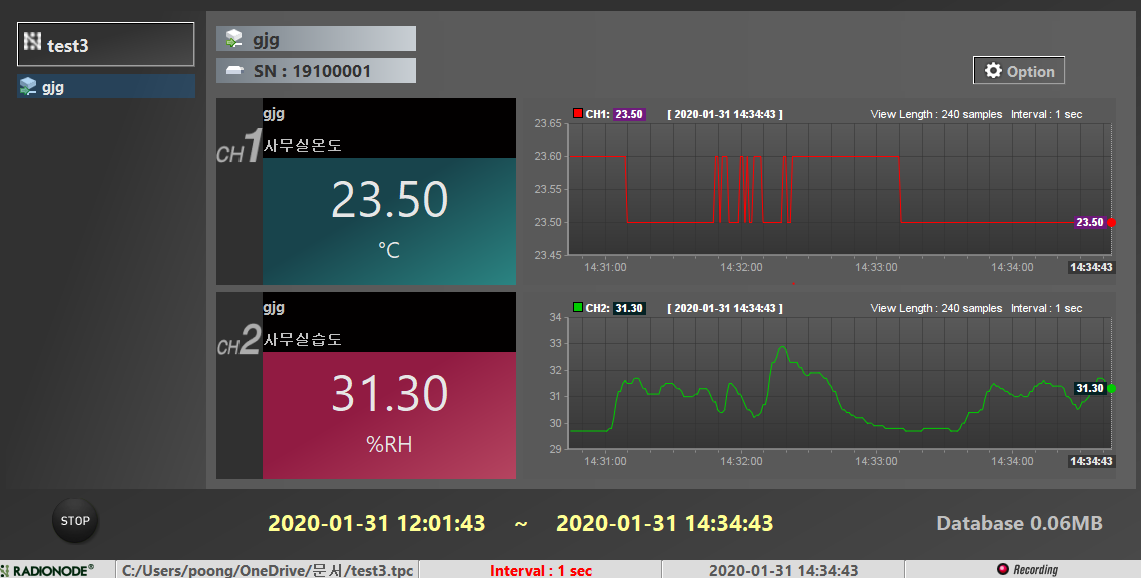
4.记录传感器数据
原始数据可以通过历史记录保存到文件中。 数据文件便于数据共享和分析。 记录相关功能位于屏幕下方,由REC按钮、存储时间和存储容量组成。
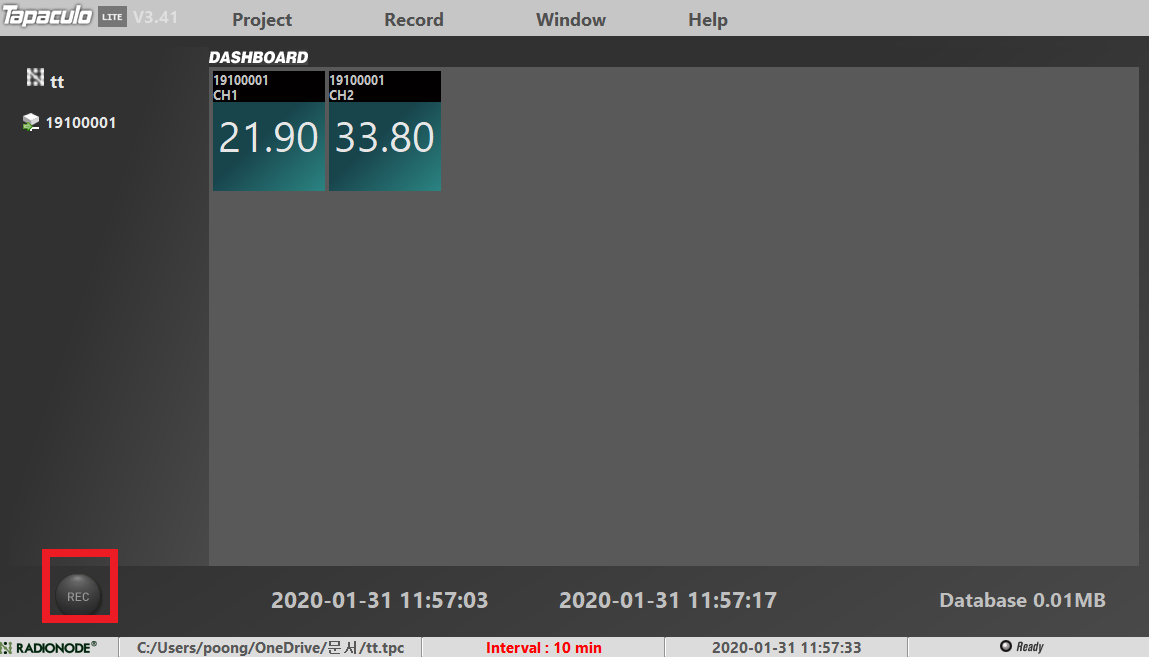
在正在测量数据的项目中,按下屏幕左下方的REC按钮开始记录传感器值,记录开始时的时间信息以黄色文本显示在REC按钮旁边。 开始记录时,会在与项目文件相同的文件夹中创建一个 .DAT 文件来记录数据。
当传感器数据记录开始时,REC 按钮变为 STOP 按钮,并在记录通知功能的右下方显示一个红色按钮。 此外,一旦开始录制,菜单的某些用途就会受到限制,您将无法退出 Tapaculo Lite。
底部的状态栏显示了保存项目的路径以及传感器数据测量的频率。
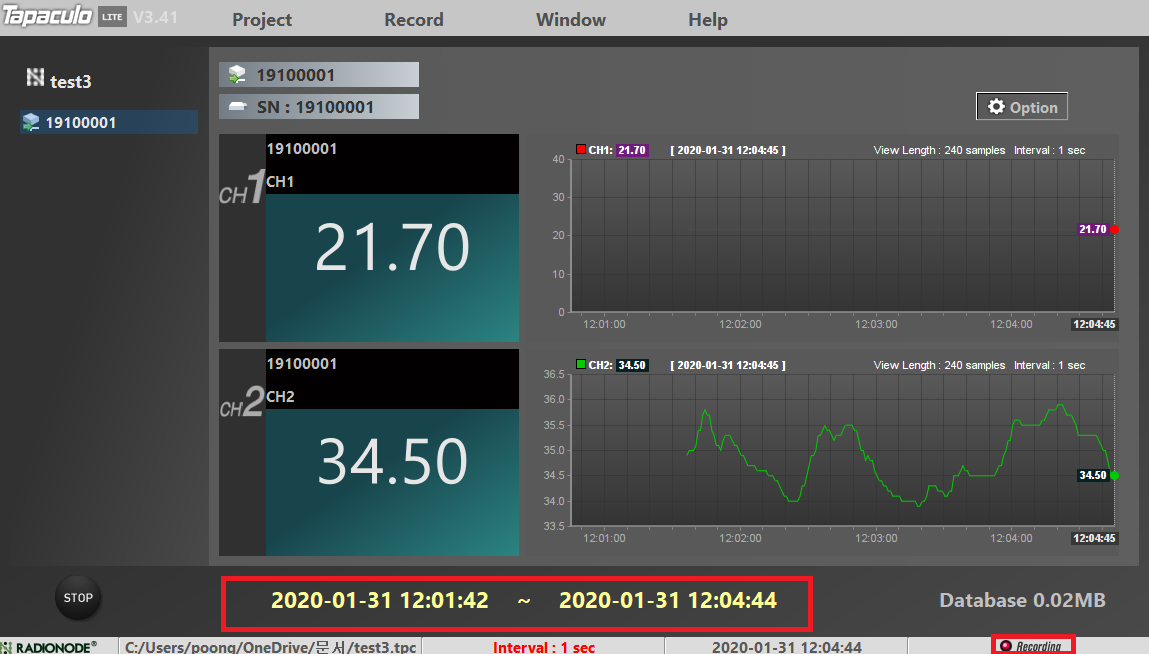
5. 管理记录的传感器数据
5-1。 查看记录的传感器数据
如果您选择项目屏幕顶部的记录 > 数据查看器,则会出现一个单独的查看窗口。 在打开的窗口中,从左侧列表中选择相关通道(最多 4 个通道),然后单击 MAKE CHART 按钮。
即使当前正在实时记录数据,也可以查询过去的数据值。
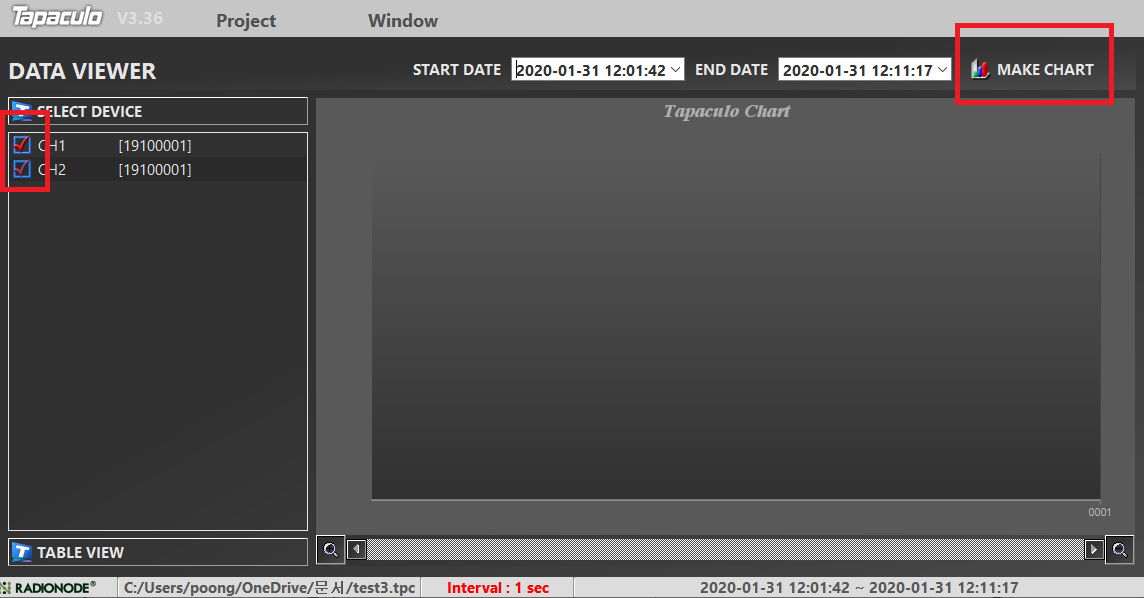
分别在 START DATE 和 END DATE 中输入要搜索的开始时间和结束时间后,执行 MAKE CHART 按钮。 历史数据以图表和数据表的形式查看。
按下底部的放大镜按钮可放大数据轴,以便您可以详细查看数据值/快捷方式。
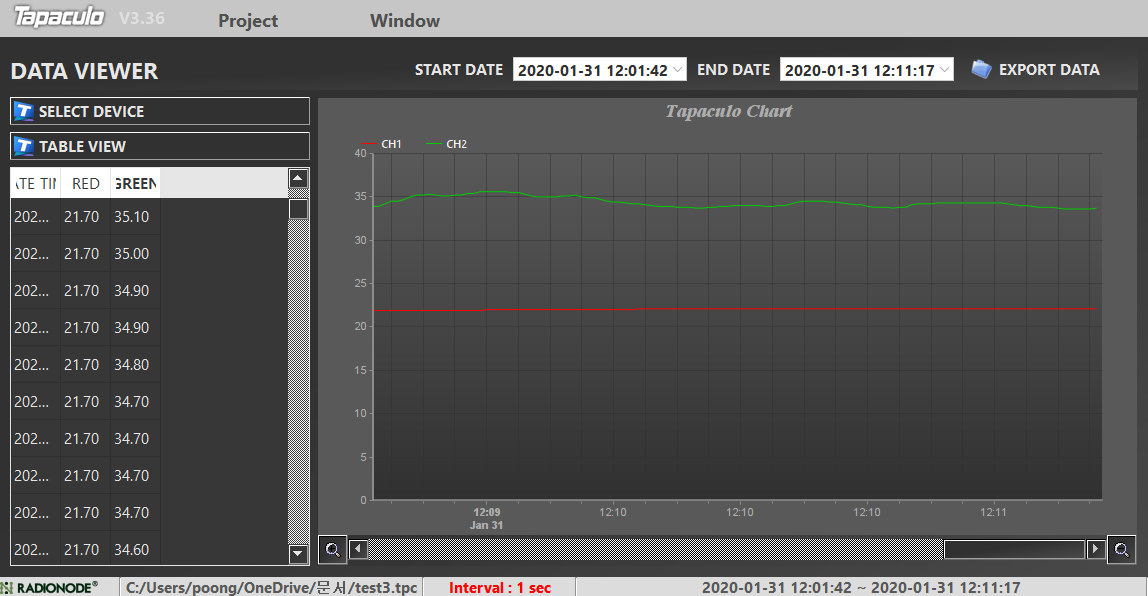
您可以同时打开多个Data Viewer窗口。 您也可以在“项目”>“新建数据查看器”中打开两个或三个窗口,以将它们进行比较。
5-2。 将记录的传感器数据保存到文件
使用 MAKE CHART 导入的数据可以保存为文件。
如果您在上述 MARK CHART 执行结果屏幕上单击位于 Tapaculo 图表右上角的 EXPORT DATA 按钮,则以 CSV (Excel) 文件格式下载导入的传感器数据。
6.打印报告
Tapaculo Lite支持每日报告。
如果您选择项目屏幕顶部的记录 > 报告 > 每日报告,则会打开一个输出每日报告的窗口。 选择要打印报告的频道和日期(以 24 小时表示),然后按 MAKE REPORT 按钮生成报告。
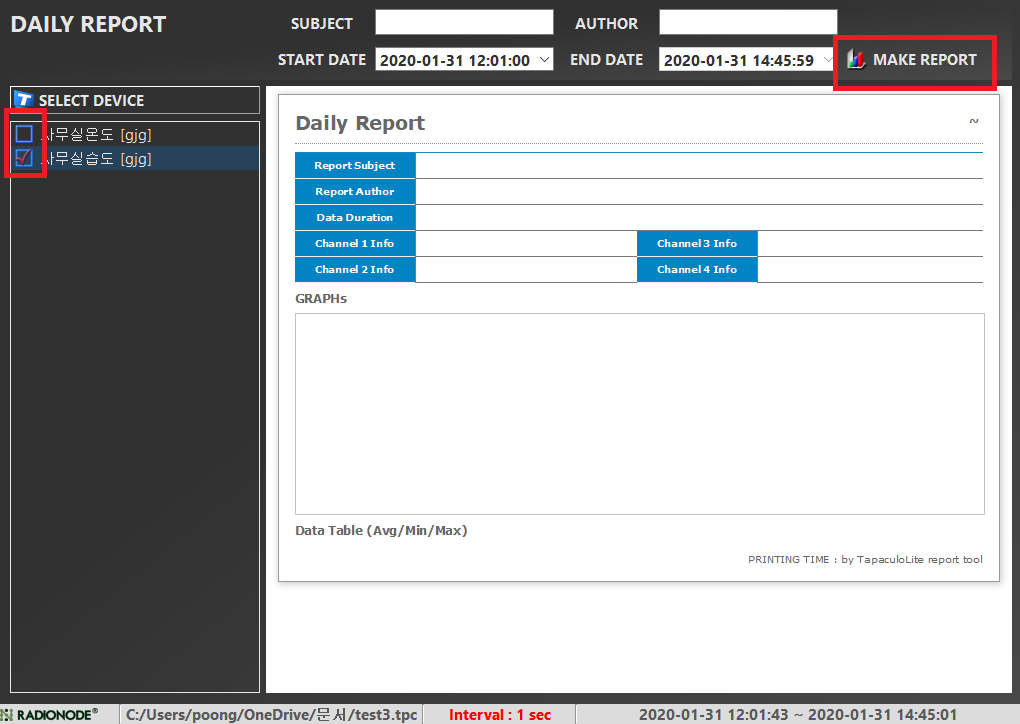
每日报告屏幕由上半部分的基本信息、中部分的图表和下半部分的表格组成。 该表包含根据时区的每个通道的最小值/最大值/平均值。 该图表可以与 24 小时内波动的通道值进行比较。 用户可以输入报告的“姓名”和“作者”。
单击“导出报告”按钮时,可以将创建的报告打印到打印机或将其另存为PDF或图像(PNG)文件。